- Vidensbase
- Rapportering og data
- Rapporter
- Konfigurer køberhensigt
Konfigurer køberhensigt
Sidst opdateret: 2 december 2025
Gælder for:
-
Marketing Hub Starter, Professional, Enterprise
-
Salg Hub Starter, Professional, Enterprise
-
Service Hub Starter, Professional, Enterprise
-
Data Hub Starter, Professional, Enterprise
-
Content Hub Starter, Professional, Enterprise
-
Commerce Hub Professional, Enterprise
-
HubSpot-kreditter kræves til visse funktioner
-
Licenser kræves
Bemærk: Køberhensigt kan bruges med enten købte kreditter ELLER en plan for sæder, der inkluderer kreditter. Det behøver ikke at være begge dele.
Før du bruger køberhensigt, skal du opstille dine målmarkeder og hensigtskriterier. Du kan også konfigurere yderligere funktioner som f.eks. automatisk tilføjelse for automatisk at tilføje virksomheder fra dine gemte visninger til dit CRM, statiske segmenter og arbejdsgange, opsætte e-mailoversigter og bekræfte, at din HubSpot sporingskode er blevet rate og bliver affyret på dit websted.
Før du går i gang
Før du går i gang med køberhensigt, skal du være opmærksom på følgende:
- For at bruge køberhensigt skal du rate HubSpots sporingskode.
- For at redigere i køberhensigt skal du have redigeringsrettigheder.
- Det anbefales, at du tilføjer domænerne for de websteder, som du gerne vil spore besøgende på. Det anbefales også at begrænse sporing til disse specifikke domæner, når man bruger køberhensigt.
- For at overholde lovgivningen om databeskyttelse kan det være nødvendigt at rate et banner med samtykke til cookies på dit eget websted.
Bemærk: Hvis brugen af HubSpot-kreditter er sat på pause, kan du lære, hvordan du slår den til for Køberhensigt.
Administrer brugertilladelser
For at konfigurere køberhensigt skal du have tilladelse til køberhensigt . Hvis disse tilladelser er slået fra, vil konfigurationsmulighederne være gråtonede.
- På din HubSpot-konto skal du klikke på settings indstillingsikonet på den øverste navigationslinje.
- Gå til Users & Teams i menuen i venstre side.
- Klik på et brugerregister i brugertabellen , og klik derefter på fanen Adgang .
- Klik på Rediger tilladelser under Tilladelser.
- I menuen til venstre kan du bruge søgefeltet til at søge efter tilladelser til køberhensigt . Klik derefter for at slå kontakten Køberhensigt til eller fra.
Tilføj et marked
Markeder giver dig mulighed for at definere, hvilke virksomheder der passer bedst til din virksomhed ved hjælp af vigtige tilskrivninger som branche, virksomhedens placering, antal ansatte og meget mere. Brug markeder i køberhensigt til at segmentere virksomheder, der passer godt, og som besøger sider med høj hensigt på dit websted.
Lær, hvordan du opretter markeder for køberhensigt og forskning.
Indstil kriterier for besøgendes hensigt
Virksomheder, der opfylder et af de konfigurerede intentionskriterier, vil blive vurderet til at vise intention. Du kan oprette op til 10 unikke kriterier for besøgendes intentioner.- På din HubSpot-konto skal du navigere til Marketing > Køberhensigt.
- Klik på fanen Konfiguration øverst.
- Klik på Tilføj kriterier for besøgsformål eller Rediger kriterier for besøgsformål i afsnittet Formål .
- Skriv navnet på kriteriet i tekstboksen.
- På fanen Inklusioner skal du opsætte dine intentionskriterier:
- Sidesti: Sidestien til den webside, der skal indgå i hensigtskriterierne. Hvis du f.eks. vil inkludere alle virksomheder, der har haft sidevisning på din prisside, kan du indstille sidestien til Path is equal to /pricing.
- Klik på rullemenuen , og vælg din operatør. Du kan vælge mellem følgende:
- Stien er lig med
- Stien er ikke lig med
- Stien indeholder
- Stien indeholder ikke
- Stien starter med
- Vælg et eller alle dine domæner i rullemenuen.
- Indtast din sidesti i feltet.
- Klik på rullemenuen , og vælg din operatør. Du kan vælge mellem følgende:
- Minimum antal besøg: det mindste antal sidebesøg fra samme virksomhed for at kvalificere som visning af hensigt.
- Minimum antal besøgende: Det mindste antal unikke besøgende fra samme virksomhed, der har besøgt din side for at kvalificere sig til at vise hensigt.
- Tidsperiode: den tidsramme, hvor besøgene på webstedet har fundet sted. Du kan kun indstille tidsrammer inden for de sidste 90 dage.
- Land: filtrer virksomheder efter det land, der er identificeret ud fra IP-adressen på de besøgende på webstedet.
- Sidesti: Sidestien til den webside, der skal indgå i hensigtskriterierne. Hvis du f.eks. vil inkludere alle virksomheder, der har haft sidevisning på din prisside, kan du indstille sidestien til Path is equal to /pricing.
- Klik på Tilføj en sti for at tilføje yderligere hensigtskriterier.
- For at udelukke sider kan du også angive udelukkelseskriterier. Klik øverst på fanen Udelukkelser . Sæt derefter dine udelukkelser op:
- Sidesti: Sidestien til den webside, der skal udelukkes i intentionskriterierne. Hvis du f.eks. vil udelukke alle besøgende, der har besøgt din karriereside i stedet for sider med produkter, kan du indstille kriterierne til at udelukke sider, hvor stien er lig med /karriere.
- Klik på rullemenuen , og vælg din operatør. Du kan vælge mellem følgende:
- Ekskluder sider, hvor stien er lig med
- Ekskluder sider, hvor stien ikke er lig med
- Ekskluder sider, hvor stien indeholder
- Ekskluder sider, hvor stien ikke indeholder
- Ekskluder sider, hvor stien starter med
- Vælg et eller alle dine domæner i dropdown-menuen
- Klik på rullemenuen , og vælg din operatør. Du kan vælge mellem følgende:
-
- Indtast din sidesti i feltet.
- Minimum antal besøg: det mindste antal sidebesøg fra samme virksomhed for at kvalificere som visning af hensigt.
- Minimum antal besøgende: Det mindste antal unikke besøgende fra samme virksomhed, der har besøgt din side for at kvalificere sig til at vise hensigt.
- Tidsperiode: den tidsramme, hvor besøgene på webstedet har fundet sted. Du kan kun indstille tidsrammer inden for de sidste 90 dage.
- Sidesti: Sidestien til den webside, der skal udelukkes i intentionskriterierne. Hvis du f.eks. vil udelukke alle besøgende, der har besøgt din karriereside i stedet for sider med produkter, kan du indstille kriterierne til at udelukke sider, hvor stien er lig med /karriere.
- Klik på Tilføj en sti for at tilføje yderligere hensigtskriterier.
- Klik på Slet for at slette et hensigtskriterium.
- Når du har opsat dine hensigtskriterier, skal du klikke på Gem nederst.
- At bruge en brugerdefineret egenskab til at angive en virksomheds hensigtskriterier:
- Klik på fanen Indstillinger øverst.
-
- Hvis det er første gang, du opretter en egenskab, skal du i feltet Label for Egenskab indtaste en label for din egenskab.
-
- For at anmelde og redigere en eksisterende egenskab i egenskabseditoren skal du klikke på Rediger egenskab.
-
- Når du har opdateret dine indstillinger, skal du klikke på Gem i bunden. Brug derefter egenskaben i andre HubSpot-værktøjer. Du kan f.eks. bruge egenskaben til at oprette et aktivt segment eller tilmelde virksomheder til en arbejdsgang.
Bemærk: Når du har oprettet din egenskab, gælder adgangstilladelserne til brugeregenskaber stadig.
- Hensigtskriterierne vises nu i tabellen Hensigtskriterier. Klik for at udvide et af kriterierne for at se alle inkluderede domæner og sidestier.
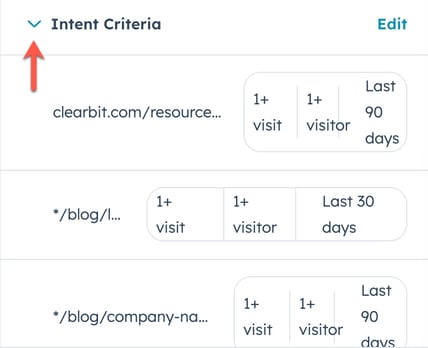
Anmeldelse af hensigtsmæssige anbefalinger
Brug hensigtsanbefalinger til at identificere dine mest konverterende websider. Disse stier på websiden vil normalt korrelere med højere købstilbøjelighed.
Når virksomheder når de valgte mål inden for det fastsatte vindue for opfyldelse af mål, analyseres virksomhedens tidligere 7 dages sidevisninger med henblik på at identificere anbefalinger.
- På din HubSpot-konto skal du navigere til Marketing > Køberhensigt.
- Klik på fanen Konfiguration øverst.
- Klik på Rediger formålskriterier i afsnittet Formål.
- Klik på fanen Anbefaling øverst.
- Sæt dine anbefalinger op.
- Klik på rullemenuen Mål-faser , og vælg de pipeline-orienterede livscyklusfaser for virksomheden , som du gerne vil bruge.
- Klik på rullemenuen Mål opfyldt , og vælg et datointerval.
- Når du har konfigureret dine anbefalingsindstillinger, kan du i tabellen anmelde følgende metrikker for hver anbefaling.
- Sidesti: S idestien til den webside, der har mødt anbefalingskriterierne.
- Konvertering: Denne metrik beregnes ved at dividere antallet af konverteringer med antallet af virksomheder, der har besøgt en bestemt sti.
- Tillid: Denne metrik beregnes ved at sammenligne sidens konverteringsrate med baseline-konverteringsraten. Baseline-konverteringsraten bruger webstedets hjemmeside. Sider, der konverterer højere end grundlinjen, betragtes som gode kandidater for virksomheder, der viser hensigt.
- Virksomheder, der allerede er tilføjet i inklusionerne eller eksklusionerne for hensigtskriterierne, vil blive tagget Inkluderet eller Ekskluderet.
- Klik på Fjern for at fjerne en side fra formålskriterierne.
- Klik på Tilføj til for at tilføje en anbefaling til dine hensigtskriterier. Vælg derefter operatøren for intentionskriterierne.

Opsæt automatisk tilføjelse
Hvis du har HubSpot-kreditter, kan du indstille køberhensigt til automatisk at tilføje virksomheder fra dine gemte visninger til dit CRM eller statiske segmenter eller automatisk tilmelde dem til arbejdsgange.
Når du opsætter automatisk tilføjelse og tilføjer virksomheder fra køberhensigt til dine CRM-registre, skal brugerkontoen have superadmin- eller Enrich records-tilladelser .
Bemærk: Automatisk tilføjelse tilføjer kun virksomheder, der kommer ind i dine gemte visninger, efter at du har aktiveret automatisk tilføjelse. Den tilføjer ikke alle eksisterende virksomheder i dine gemte visninger.
Sådan opsætter du automatisk tilføjelse:
- På din HubSpot-konto skal du navigere til Marketing > Køberhensigt.
- Klik på fanen Konfiguration øverst.
- Klik på Opsæt automatisk tilføj else i afsnittet Virksomheder med automatisk tilføjelse. Eller klik på Administrer ved siden af den automatiske tilføjelse, du gerne vil redigere.
- Klik på rullemenuen Vælg en gemt visning i højre panel, og vælg en visning. Få mere at vide om gemte visninger i køberhensigt.
- Klik for at slå Aktiver automatisk tilføjelse af virksomheder til.
- I afsnittet Destination skal du markere afkrydsningsfelterne ud for følgende muligheder:
- CRM: Tilføj automatisk virksomheder fra visningen til dit CRM. Som standard vil denne mulighed være slået til, hvis nogen af de andre muligheder er valgt, også selvom visningen kun indeholder registre, der allerede findes i dit CRM.
- Statisk segment: Tilføj automatisk virksomheder fra visningen til et statisk segment.
- Klik på rullemenuen Vælg et statisk segment, og vælg et statisk segment.
- Hvis du vil tilføje disse virksomheder til et andet statisk segment, skal du klikke på + Tilføj til et andet statisk segment.
- For at fjerne et statisk segment skal du klikke på sletteikonet.
- Arbejdsgang: Tilmelder automatisk virksomheder fra visningen til en arbejdsgang. Når denne mulighed er valgt, behøver du ikke at indstille en tilmeldingstrigger i arbejdsgangen.
- Klik på rullemenuen Tilmelding i arbejdsgang , og vælg en arbejdsgang.
- For at fjerne en arbejdsgang skal du klikke på sletteikonet.
- Hver ny, fuldt beriget virksomhed, du tilføjer fra køberhensigt til dit CRM, vil forbruge HubSpot-kreditter. At begrænse antallet af virksomheder, der kan tilføjes til dit CRM hver måned:
- Klik for at slå Optional: Eksigibilitet for en månedlig grænse til. Tidsrammen for måneden stemmer overens med din månedlige brugsperiode for Hubspot-kreditter.
- I feltet Månedlig grænse for automatisk tilføjelse skal du indtaste det tal , du vil indstille grænsen til.
- Når du har konfigureret din automatiske tilføjelse, skal du klikke på Gem i bunden.
Når virksomheder tilføjes til dit CRM via auto-add, vil følgende egenskaber automatisk blive udfyldt:
- Kilde til register: Køberhensigt
- Register kilde detalje 1: navnet på den gemte visning i køberhensigt, der blev brugt ved opsætning af automatisk tilføjelse.
- Registrer kildedetaljer 2: Tilføj automatisk
- Virksomhedens ejer: Ejeren vil være tom, så du kan tildele den til din foretrukne bruger.
/KB%20-%20Autoadd%20Limit.png?width=293&height=661&name=KB%20-%20Autoadd%20Limit.png)
Anmeldelse af dine indstillinger for automatisk tilføjelse
For at anmeldelse og redigere dine indstillinger for automatisk tilføjelse:
- På din HubSpot-konto skal du navigere til Marketing > Køberhensigt.
- Klik på fanen Konfiguration øverst.
- I afsnittet Virksomheder med automatisk tilføjelse skal du anmelde dine automatiske tilføjelsers tilstand. Ved anmeldelse af dine konfigurerede indstillinger for automatisk tilføjelse:
- Aktiveret: Den automatiske tilføjelse er aktiveret og kører.
- Slået fra: kontakten Aktiver automatisk tilføjelse af virksomheder er slået fra.
- Kreditgrænse ramt: den valgfrie : Eksigibilitet for en månedlig kreditgrænse er slået til, og har ramt den indstillede grænse for måneden.
- Konfigurationsfejl: Der er en fejl knyttet til CRM, segmenter eller arbejdsgange, der er tilknyttet den automatiske tilføjelse.
- Når du anmelder dine destinationer, der er tilknyttet den automatiske tilføjelse:
- Aktiveret: segmentet eller arbejdsgangen er korrekt konfigureret
- Arbejdsgang/segment ikke fundet: segmentet eller arbejdsgangen findes ikke længere.
- Klik på Administrer for at redigere en automatisk tilføjelse.

Backfill tilføjer automatisk eksisterende virksomheder i dine gemte visninger
Med auto-add backfill kan du tilføje virksomheder, der allerede findes i dine gemte visninger, til dit CRM, segmenter eller arbejdsgange - og udvide automatiseringen til mere end blot nye poster.
For at udfylde automatiske tilføjelser for eksisterende virksomheder i dine gemte visninger:
- På din HubSpot-konto skal du navigere til Marketing > Køberhensigt.
- Klik på fanen Konfiguration øverst.
- I afsnittet Tilføj virksomheder automatisk skal du gøre et af følgende:
- For at udfylde auto-adds for eksisterende virksomheder i en ny gemt visning:
- Opsæt automatisk tilføjelse.
- Klik på Backfill i højre sidepanel.
- En dialogboks kommer frem.
- For at udfylde auto-adds for eksisterende virksomheder i en eksisterende gemt visning:
- Klik på Administrer ved siden af en af de gemte visninger.
- Klik på Backfill i højre sidepanel.
- En dialogboks kommer frem.
- For at udfylde auto-adds for eksisterende virksomheder i en ny gemt visning:
- I dialogboksen Backlog din gemte visning:
- Hvis du har nok HubSpot-kreditter, kan du klikke på + Queue backfill.
- Hvis du ikke har nok HubSpot-kreditter, skal du klikke på Køb kreditter.
- Hvis denne handling vil overskride din kreditgrænse, og du kun ønsker at omgå for denne opfyldning, skal du klikke på afkrydsningsfeltet og derefter klikke på + Sæt opfyldning i kø.
Bemærk: Når du overskrider kreditgrænsen for en opfyldning, fortsætter processen, indtil den når det samlede antal virksomheder, du har valgt, eller din kontos månedlige kreditmaksimum, alt efter hvad der kommer først. Hvis din konto er indstillet til automatiske opgraderinger eller overskydende kreditter, kan overskridelse af dine oprindelige kreditter gennem denne bypass resultere i yderligere gebyrer, når genopfyldningen er færdig.
Administrer dine e-mailoversigter
For at oprette daglige, ugentlige eller månedlige e-mailoversigter over virksomheder i dine gemte visninger:
- På din HubSpot-konto skal du navigere til Marketing > Køberhensigt.
- Klik på fanen Konfiguration øverst.
- Klik på Tilføj en e-mailoversigt i afsnittet E-mailoversigter. Eller klik på Administrer ved siden af den e-mailoversigt, du gerne vil redigere.
- Klik på rullemenuen Vælg en gemt visning i højre panel, og vælg en visning. Få mere at vide om gemte visninger i køberhensigt.
- Klik for at slå kontakten Aktiver en e-mailoversigt til.
- I afsnittet Email digest mode skal du vælge mellem følgende:
- Seneste besøg: Hvis du har HubSpot-kreditter, kan du modtage en oversigt over de virksomheder i din gemte visning, som senest har besøgt dit websted.
- Flest besøg: Få en oversigt over de virksomheder i din gemte visning, der har besøgt dit websted mest.
- Klik på rullemenuen Frekvens , og vælg Daglig, Ugentlig eller Månedlig. For alle indstillinger gælder det, at e-mailen som standard sendes kl. 10:00 lokal tid.
- Hvis du har valgt Weekly, kan du vælge den ugedag , hvor du gerne vil modtage e-mailen.
- Hvis du har valgt Månedligt, vil e-mailen som standard blive sendt den første i måneden kl. 10:00 lokal tid.
- Klik på rullemenuen Modtager , og vælg de brugere , du gerne vil have til at modtage e-mailoversigten.
- For at slette e-mailoversigten skal du klikke på Slet nederst til højre.
- Når du har konfigureret din e-mailoversigt, skal du klikke på Opret e-mailoversigt eller Gem ændringer.
Bemærk: e-mailoversigten sendes kun, når der er virksomheder knyttet til dine valgte gemte visninger. Hvis der ikke er nogen nye virksomheder med Recent visits eller Most visits i dine gemte visninger, sendes e-mailoversigten ikke.
Udeluk virksomheder fra køberhensigt
Hvis du har HubSpot-kreditter, kan du udelukke op til 100 domæner fra oversigten over køberhensigter og fanerne Virksomheder, gemte visninger, automatisk tilføjelse og e-maildomæner, selv om de allerede findes i dit CRM.
At udelukke virksomheder efter domæne:
- På din HubSpot-konto skal du navigere til Marketing > Køberhensigt.
- Naviger til fanen Konfiguration .
- Klik på Tilføj udelukkelser øverst til højre i afsnittet Udelukkelser.
- I det højre panel skal du skrive et domæne.
- Klik på Gem.
Backfill tilføjer automatisk eksisterende virksomheder i dine gemte visninger
Med auto-add backfill kan du tilføje virksomheder, der allerede findes i dine gemte visninger, til dit CRM, segmenter eller arbejdsgange - og udvide automatiseringen til mere end blot nye poster.
For at udfylde automatiske tilføjelser for eksisterende virksomheder i dine gemte visninger:
- På din HubSpot-konto skal du navigere til Marketing > Køberhensigt.
- Klik på fanen Konfiguration øverst.
- I afsnittet Tilføj virksomheder automatisk skal du gøre et af følgende:
- For at udfylde auto-adds for eksisterende virksomheder i en ny gemt visning:
- Opsæt automatisk tilføjelse.
- Klik på Backfill i højre sidepanel.
- En dialogboks kommer frem.
- For at udfylde auto-adds for eksisterende virksomheder i en eksisterende gemt visning:
- Klik på Administrer ved siden af en af de gemte visninger.
- Klik på Backfill i højre sidepanel.
- En dialogboks kommer frem.
- Hvis du har nok HubSpot-kreditter, kan du i dialogboksen klikke på + Queue backfill. Hvis du ikke har nok HubSpot-kreditter, skal du klikke på Køb kreditter.
- For at udfylde auto-adds for eksisterende virksomheder i en ny gemt visning:
Bekræft, at din kode til sporing af HubSpot er rate
Når du har rated HubSpot-sporingskoden, skal du sikre dig, at din sporingskode modtager hændelser:
- På din HubSpot-konto skal du navigere til Marketing > Køberhensigt.
- Klik på fanen Konfiguration øverst.
- Klik på Check Code Rate i afsnittet HubSpot tracking code . Hvis koden fungerer korrekt, vises en meddelelse om modtagelse af hændelser . Hvis din kode ikke modtager hændelser, kan du lære at fejlfinde koden til sporing i HubSpot.

Opsæt og rediger dit cookie-samtykkebanner
Ved at bruge Køberhensigt og tilføje HubSpot-sporingskoden til dine websteder, deler du følgende data om dine besøgende på webstedet med HubSpot:
- Domæne;
- Online identifikatorer, herunder besøgendes ID og IP-adresser;
- Tidsstempel for besøget på webstedet; og
- URL-sti til besøget.
For at overholde databeskyttelseslovgivningen kan det være nødvendigt at rate et banner med samtykke til cookies. Et cookie-samtykkebanner giver besøgende mulighed for at vælge til eller fra at blive sporet på din HubSpot-konto med cookies. Denne funktion fungerer for alle HubSpot-sider samt alle eksterne sider med din HubSpot-sporingskode rate. Se nedenfor for flere ressourcer om, hvordan HubSpot gør det muligt for kunder at overholde databeskyttelseslove.